Oprava: Disk Google zostáva v režime offline v systéme Android

Ak je Disk Google stále offline, nezabudnite vymazať vyrovnávaciu pamäť a údaje z aplikácie, preinštalujte aplikáciu alebo skúste prístup cez web.
Existuje veľa aplikácií na agregátor správ a Google má samozrejme konkurenčnú aplikáciu. Aplikácia, ktorá nahradila Kiosk Google, jednoducho nazývaná Správy Google, odvádza väčšinou dobrú prácu a používateľom poskytuje regionálne a aktuálne titulky. Niektorí používatelia však nedávno začali mať problémy so službou Google News. Správy Google pre niektorých nefungujú v systéme Android a problémy sú rôzne. Niektorým sa Google News nenačítajú, iným zase padá aplikácia.
Ak máte podobné problémy, skontrolujte kroky, ktoré uvádzame nižšie.
Obsah:
Správy Google sa nenačítavajú
Ak sa Správy Google nenačítavajú alebo nefungujú v systéme Android, nezabudnite skontrolovať sieť, povolenia a udržiavať aplikáciu aktualizovanú.
Ak to nepomôže, preinštalujte aplikáciu a odhláste sa z účtu Google. Je dôležité si všimnúť, že mnohí používatelia si mýlia Google Discover (informačný kanál Google na ploche) a Google News. Ak máte problémy so službou Objaviť od Googlu a nie s aplikáciou Správy Google, opravte ich v tomto článku .
1. Vymažte vyrovnávaciu pamäť a údaje
Najprv skúste reštart. Uistite sa, že ste pripojení k stabilnej sieti (Wi-Fi alebo mobil) a obnovte aplikáciu. V prípade, že skutočne máte nejaké problémy s pripojením, nezabudnite si prečítať tento článok , v ktorom vysvetľujeme, ako vyriešiť problémy so sieťou v systéme Android.
Ak problém pretrváva, odporúčame vám vymazať všetky miestne údaje a obnoviť tak Správy Google. Zvyčajne to stačí na vyriešenie väčšiny problémov.
Tu je postup, ako vymazať vyrovnávaciu pamäť a údaje zo Správ Google:
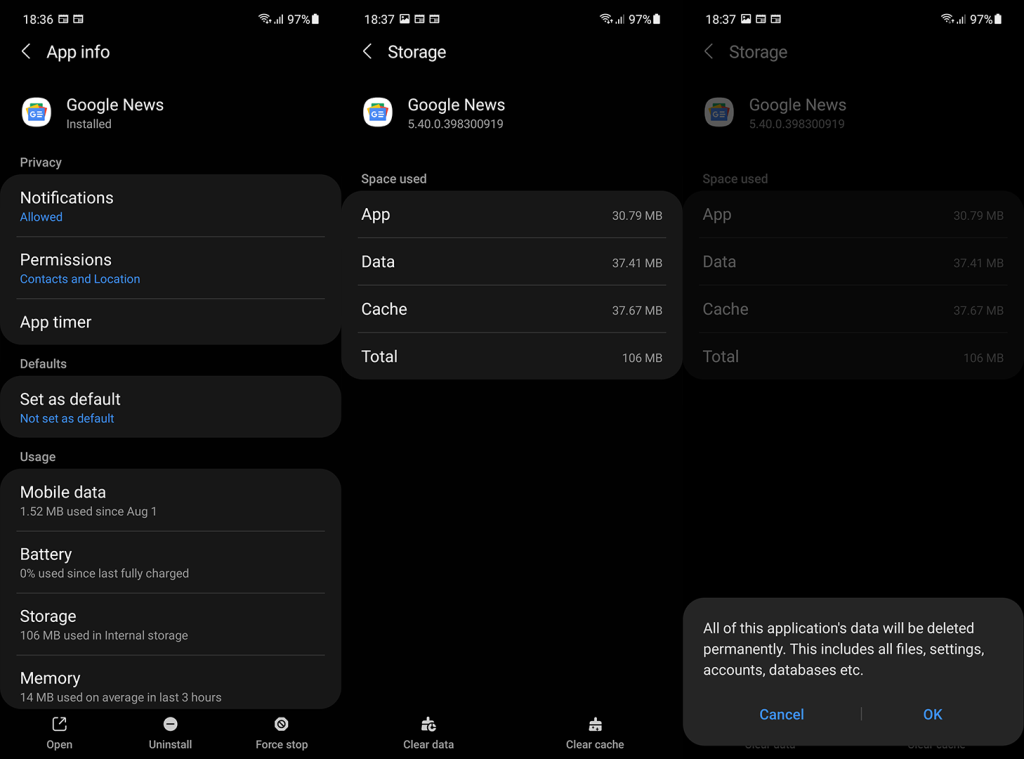
Ak aplikácia Správy Google v systéme Android stále nefunguje, pokračujte ďalším krokom.
2. Aktualizujte Google News
Väčšina aplikácií sa stretne s problémami, ak sú zastarané. Aktualizácia aplikácií prostredníctvom Obchodu Google Play je nevyhnutná a v predvolenom nastavení ide o automatický postup. Automatické aktualizácie však často nefungujú, najmä na niektorých vzhľadoch Androidu, ktoré drasticky obmedzujú procesy na pozadí, keď je zariadenie nečinné. Aj keď tieto procesy berú do úvahy systémové aplikácie, ako je Obchod Google Play.
Z tohto dôvodu by ste mali z času na čas skontrolovať aktualizácie manuálne. Tu je postup, ako aktualizovať aplikáciu Správy Google v systéme Android:
3. Skontrolujte povolenia
Správy Google vyžadujú rôzne povolenia, ale ak ich všetky zamietnete, aplikácia by mala naďalej fungovať, obnovovať správy a poskytovať vám včasné aktualizácie. Existujú však niektoré povolenia, ktoré nie sú zrejmé, ale ovplyvňujú fungovanie aplikácie Správy Google.
Tu máme na mysli optimalizáciu batérie, aktivitu na pozadí a využitie dát na pozadí (ak na prístup k Google News používate mobilné dáta).
Tu je to, čo musíte skontrolovať:
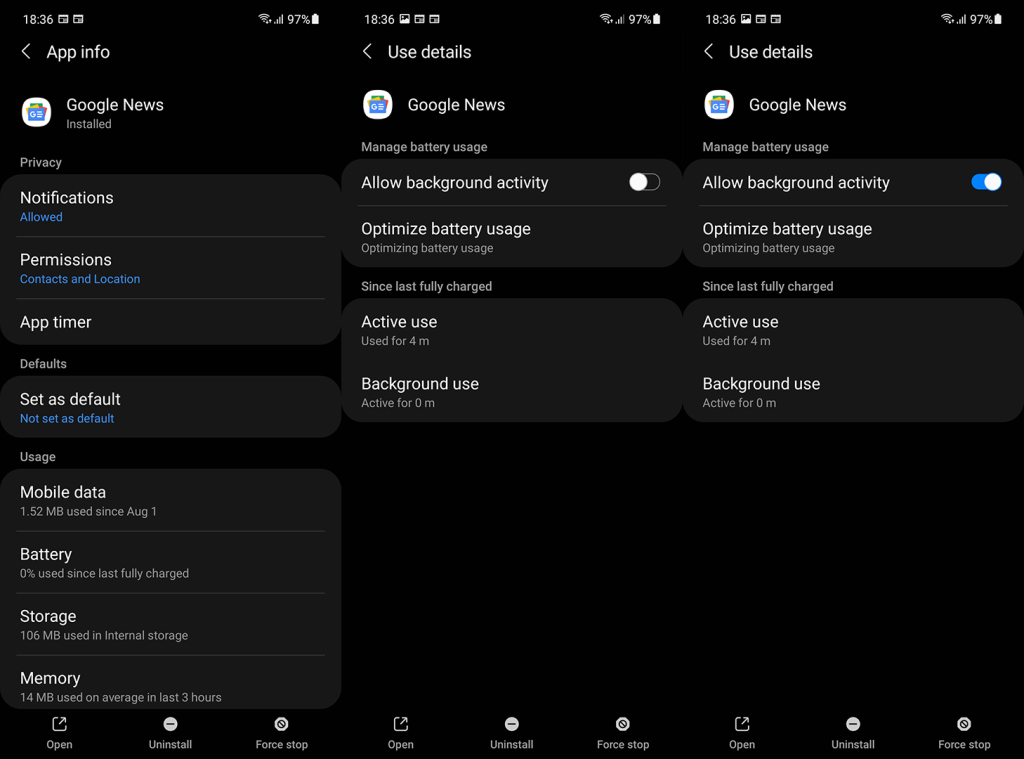
Ak problém pretrváva a Správy Google v systéme Android stále nefungujú (nenačítavajú sa, zlyhávajú atď.), skúste aplikáciu preinštalovať.
4. Preinštalujte Google News
Samozrejme, preinštalovanie aplikácie, ktorá vykazuje problémy, je vždy životaschopným krokom na riešenie problémov. Vzhľadom na to, že v systéme Android môžete robiť len toľko, a väčšinou nie je problém na strane používateľa. Viackrát sa vyskytne chyba, ktorá spôsobuje problémy alebo že samotná služba dočasne nefunguje. Rovnako ako pri nedávnych výpadkoch Facebooku.
Ak však chcete odstrániť všetkých možných vinníkov na vašej strane, mali by ste postupovať podľa pokynov a znova nainštalovať Správy Google. Aplikáciu pre Android môžete odinštalovať rôznymi spôsobmi a najuniverzálnejším spôsobom je odinštalovať to z Obchodu Play.
Tu je postup preinštalovania Správ Google v systéme Android:
5. Odhláste sa a prihláste sa pomocou účtu Google
Nakoniec, jediným zostávajúcim krokom, ktorý môžeme odporučiť, je odstránenie a pridanie vášho účtu Google. Dlhodobé riešenie, ktoré sa však oplatí vyskúšať vždy, keď niektorá zo služieb alebo aplikácií Google prestane fungovať v systéme Android.
Tu je postup, ako odstrániť a znova pridať svoj účet Google v systéme Android:
Ak problémy pretrvávajú aj po tomto, nezabudnite problém nahlásiť spoločnosti Google na ich oficiálnej stránke podpory. Stačí kliknúť na tento odkaz a opísať svoj problém. Dúfajme, že keď dostanú spätnú väzbu, problém vyriešia ďalšou aktualizáciou aplikácie.
To by malo stačiť. Ďakujeme za prečítanie a neváhajte sa s nami podeliť o svoje myšlienky, otázky alebo návrhy. Bol tento článok užitočný alebo nie? Povedzte nám to v sekcii komentárov nižšie.
Pokud jste přihlášeni k účtu Google Workspace:
Pokud se váš problém nebo předplatné nezobrazuje v části „Sledování“, zkontrolujte, zda jste přihlášeni pomocí účtu, který je zakoupil.
 .
. .
.Zkuste aktualizovat aplikaci YouTube  . Získejte aktualizace aplikací z Google Play .
. Získejte aktualizace aplikací z Google Play .
Najděte svůj personalizovaný obsah
Důležité : Tato funkce je dostupná pouze v případě, že jste přihlášeni ke svému účtu Google.
Pokud chcete zastavit někoho, kdo s vámi přímo sdílí příběhy ve Zprávách Google, můžete jeho účet zablokovat. Přečtěte si, jak zablokovat nebo odblokovat lidi .
Pokud se domníváte, že stránky porušují naše pokyny pro kvalitu pro spam, urážlivý nebo nevhodný obsah, můžete nám poslat zpětnou vazbu.
Nahlášení spamu nebo nevhodného obsahu : V aplikaci vpravo nahoře klepněte na svůj profilový obrázek nebo úvodní  Nápovědu a zpětnou vazbu
Nápovědu a zpětnou vazbu  Odeslat zpětnou vazbu .
Odeslat zpětnou vazbu .
Zpravodajské organizace publikují články a obrázky, které najdete ve Zprávách Google.
V případě problémů s obsahem : Kontaktujte vydavatele.
Chcete-li sdílet další zpětnou vazbu ke Zprávám Google :
 nápovědu a zpětnou vazbu .
nápovědu a zpětnou vazbu .Můžete také přejít na news.google.com a vlevo dole kliknout na Odeslat zpětnou vazbu .
Ak je Disk Google stále offline, nezabudnite vymazať vyrovnávaciu pamäť a údaje z aplikácie, preinštalujte aplikáciu alebo skúste prístup cez web.
Máte problém s miznutím správ na vašom iPhone? Pozrite si tento článok a zistite, čo sa deje. Riešenia a tipy na obnovenie správ.
V prípade, že Čas pred obrazovkou na vašom iPhone nefunguje, reštartujte zariadenie, vypnite a znova zapnite Čas pred obrazovkou, alebo obnovte všetky nastavenia.
Zjistěte, jak efektivně zkontrolovat využití paměti RAM v systému Android 12 pomocí vestavěných nástrojů, možností vývojáře nebo aplikací třetích stran.
Ak chcete vypnúť upozornenia Asistenta Google, môžete to jednoducho urobiť v nastaveniach Asistenta alebo systému. Tu sa dozviete ako.
Ak nemôžete na svojom iPhone nastaviť živú tapetu, skontrolujte režim nízkej spotreby, Redukciu pohybu, a funkciu 3D Touch.
Ak chcete vypnúť zvuky Facebooku v systéme Android alebo iOS, prejdite do časti Nastavenia > Médiá a kontakty alebo Nastavenia > Zvuky.
Riešenia pre odstránené fotografie vo Fotkách Google, ktoré sa neustále vracajú na zariadeniach Android a iOS.
Odstránenie zvuku z videa v systéme Android je možné pomocou rôznych aplikácií vrátane Galérie, Fotiek Google a mnohých iných aplikácií na úpravu videa.
Chcete-li na iPhonu vypnout anonymní režim v prohlížečích Safari a Chrome, postupujte podle našich jednoduchých kroků a zajistěte si bezpečné procházení.








